Častí uživatelé prohlížeče Google Chrome nepochybně v určitém okamžiku narazili na chybu Err_Cache_Miss . Jak jeho název napovídá, prohlížeč se zastaví, když chybí soubory mezipaměti, které je třeba odeslat a uložit webem. Problémem může být problém se sítí, problém s prohlížečem nebo samotným webem.
Pokud se vám v prohlížeči Chrome zobrazuje chyba Err_Cache_Miss, můžete se ji pokusit opravit, pokud se problém netýká samotného webu, podle následujících kroků.
Obnovte stránku nebo znovu spusťte Chrome
Nejviditelnější a nejpřímější opravou chyby Err_Cache_Miss je obnovit stránku, kterou se pokoušíte načíst, nebo úplně znovu spustit Chrome.
Chcete-li Chrome obnovit, stiskněte tlačítko Znovu načíst tuto stránku v levé části adresního řádku. Případně stiskněte klávesu F5 na klávesnici.
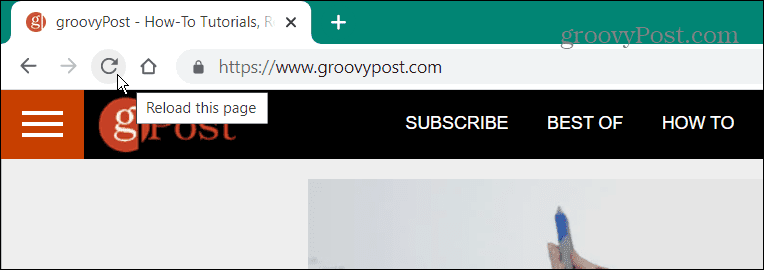
Poznámka: Pokud máte problém s online nakupováním nebo registrací do služby, obnovení stránky může způsobit, že se data odešlou dvakrát. Vyberte adresu URL v adresním řádku a stiskněte Enter , abyste se ujistili, že se tak nestane.
Pokud obnovení stránky nefunguje, můžete Chrome zavřít ze Správce úloh. Pomocí možnosti Správce úloh zajistíte, že budou zavřeny všechny instance prohlížeče.
Zavření prohlížeče Chrome pomocí Správce úloh:
- Stisknutím klávesy Windows spusťte nabídku Start , zadejte správce úloh a klikněte na horní výsledek.
- Vyberte kartu Procesy , klikněte pravým tlačítkem na všechny instance Google Chrome (procesy můžete seřadit podle písmen) a vyberte Ukončit úlohu .
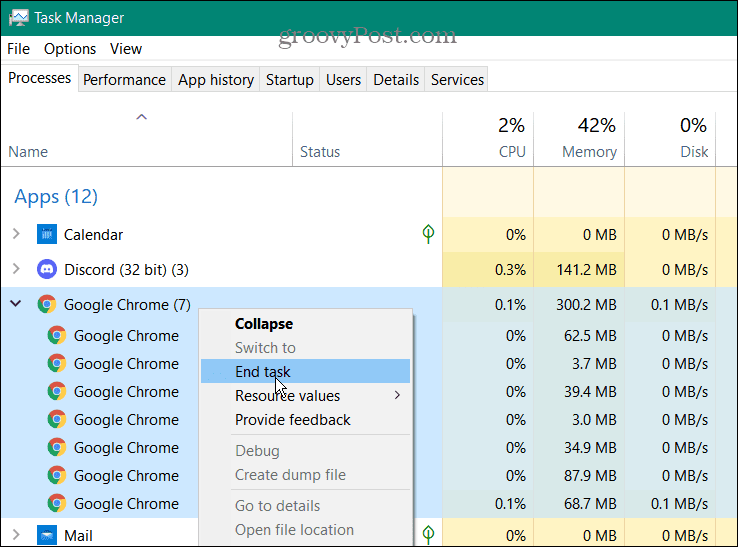
- Znovu spusťte Google Chrome a otevřete stránku způsobující chybu Err_Cache_Miss a zkontrolujte, zda je problém vyřešen.
Zkontrolujte aktualizace prohlížeče
Další věc, kterou můžete vyzkoušet, je ruční aktualizace Chromu podle následujících kroků:
- Klikněte na ikonu se třemi tečkami v pravém horním rohu lišty a přejděte na Nápověda > O Google Chrome .
- Pokud je k dispozici aktualizace, klikněte na tlačítko Znovu spustit a spustíte nejnovější verzi.
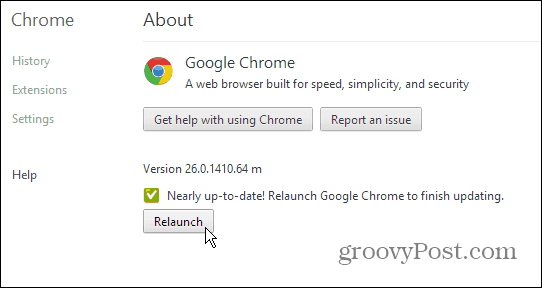
Vymazat soubory cookie prohlížeče
Pokud se chyba stále zobrazuje, zkuste vymazat uložená data prohlížeče, včetně souborů cookie. To může často opravit chybu Err_Cache_Miss tím, že váš prohlížeč přinutí znovu načíst všechna uložená data z webové stránky.
Postup vymazání souborů cookie a dalších uložených dat v prohlížeči Chrome:
- Klikněte na ikonu nabídky se třemi tečkami v pravém horním rohu a z nabídky vyberte Nastavení .
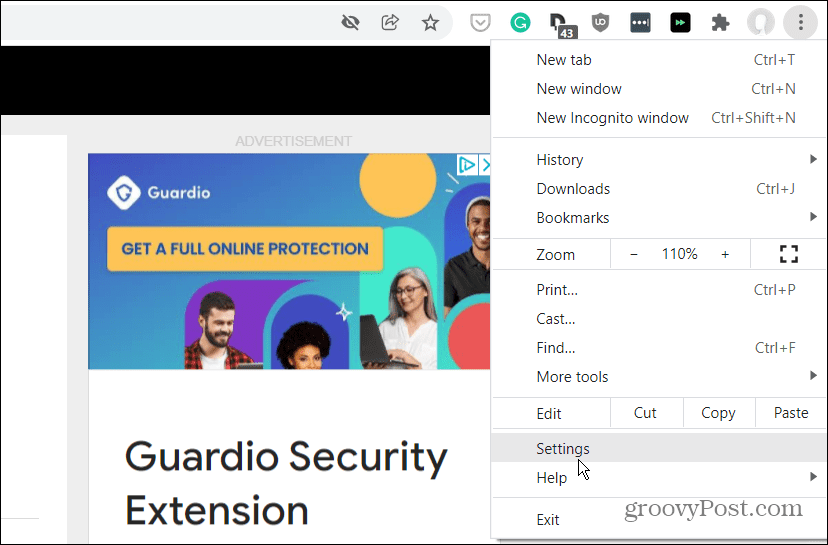
- V nabídce Nastavení vyberte Zabezpečení a soukromí a poté klikněte na Vymazat údaje o prohlížení .
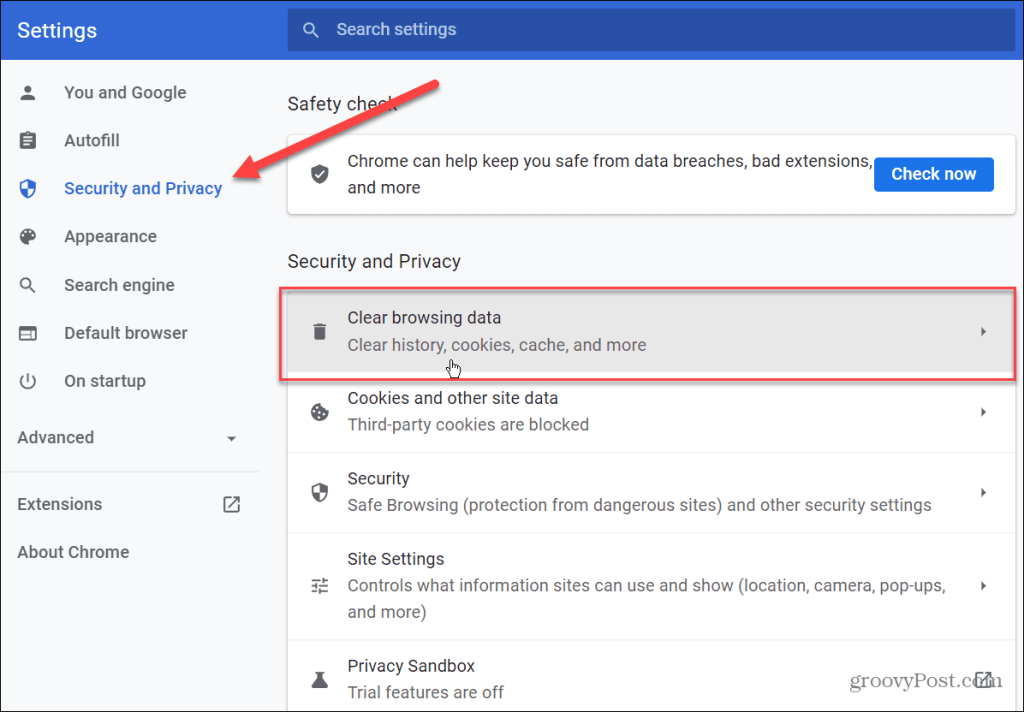
- Když se objeví obrazovka Vymazat údaje o prohlížení , vyberte z rozevírací nabídky Časové období možnost Celé období a zaškrtněte všechny položky.
- Až budete hotovi, klikněte na tlačítko Vymazat data .
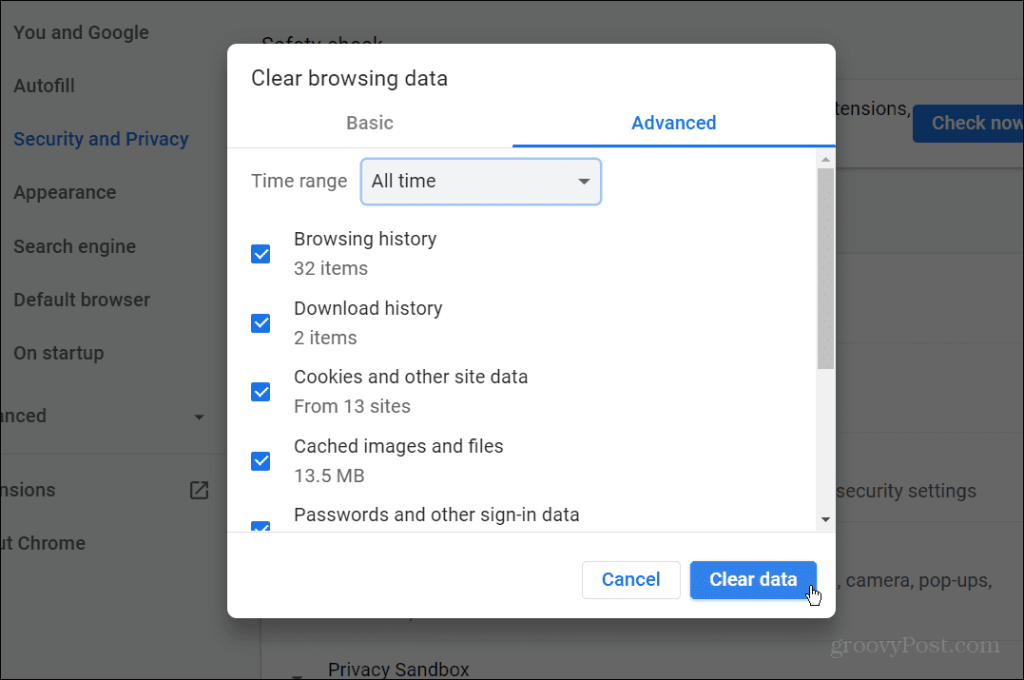
Po dokončení procesu vymazání údajů o prohlížení se vraťte na nefunkční webovou stránku a zjistěte, zda je chyba vyřešena.
Zakažte rozšíření Chrome, abyste opravili Err_Cache_Miss
Rozšíření zlepšují funkčnost Chromu, ale mohou bránit správnému načítání webu. Například antivirová rozšíření a rozšíření pro blokování reklam jsou obvykle problematické, ale jakékoli jiné rozšíření může potenciálně způsobit problémy s procházením webu.
Tento problém můžete vyřešit deaktivací rozšíření Chrome. Udělat toto:
- Klikněte na ikonu nabídky se třemi tečkami v pravém horním rohu a poté z nabídky vyberte Další nástroje > Rozšíření .
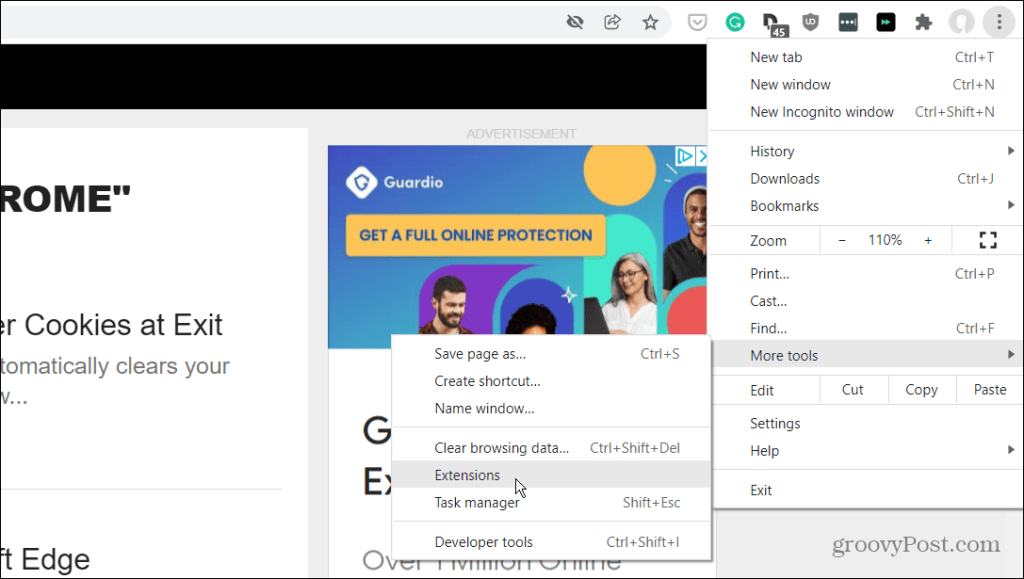
- Zobrazí se seznam vašich nainstalovaných rozšíření – projděte a vypněte potenciálně problematická rozšíření stisknutím posuvníku pod popisem rozšíření.
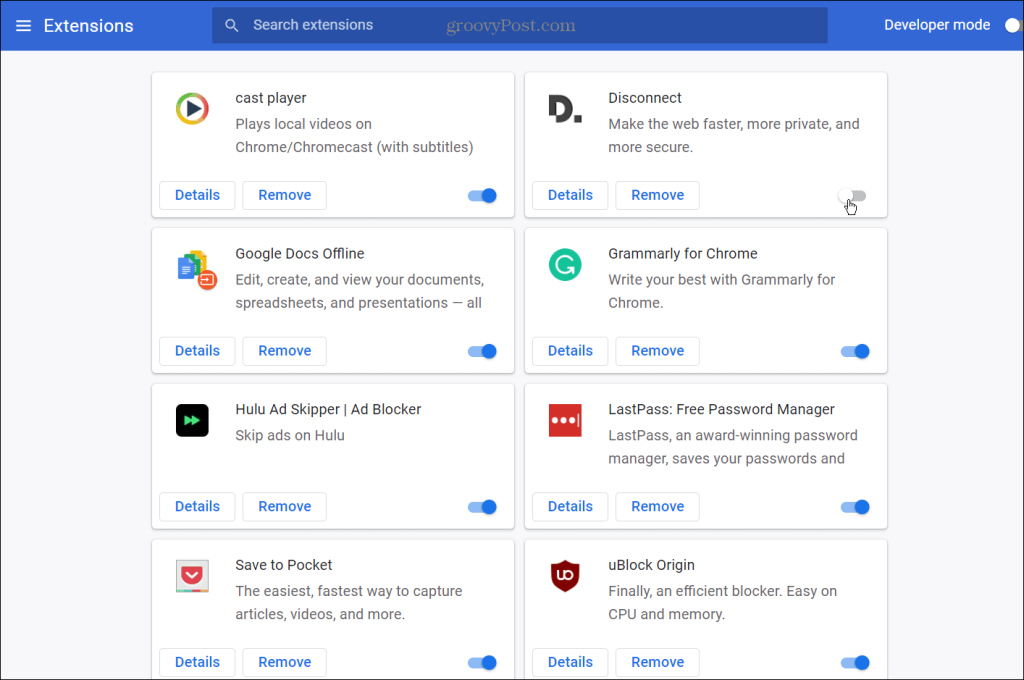
- Po vypínání jednotlivých rozšíření se vraťte na webovou stránku s problémem Err_Cache_Miss a obnovte stránku. Možná budete muset několik z nich deaktivovat, abyste zjistili, co je příčinou problému.
Zkontrolujte nastavení sítě
Pokud výše uvedené možnosti nefungují, problém může být v nastavení sítě. Může se například vyskytnout řada problémů s DNS nebo jinými problémy s připojením, které budete muset vyřešit, než budete moci tuto chybu opravit.
Spusťte Poradce při potížích s připojením k Internetu
Jednou ze snazších možností, kterou můžete vyzkoušet jako první, je spuštění Poradce při potížích s připojením k internetu ve Windows 10 a 11.
Chcete-li použít Poradce při potížích s připojením k Internetu:
- V systému Windows 10 spusťte Poradce při potížích stisknutím Start > Nastavení > Aktualizace a zabezpečení > Odstraňování problémů > Další nástroje pro odstraňování problémů > Internetová připojení .
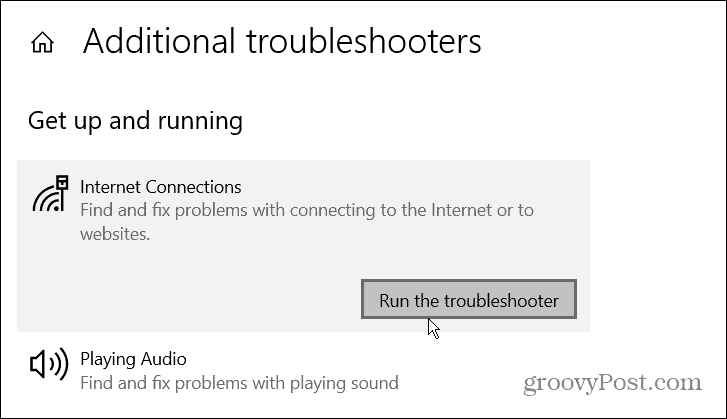
- V systému Windows 11 přejděte na Start > Nastavení > Systém > Odstraňování problémů > Další nástroje pro odstraňování problémů a poté klikněte na tlačítko Spustit vedle položky Internetová připojení .
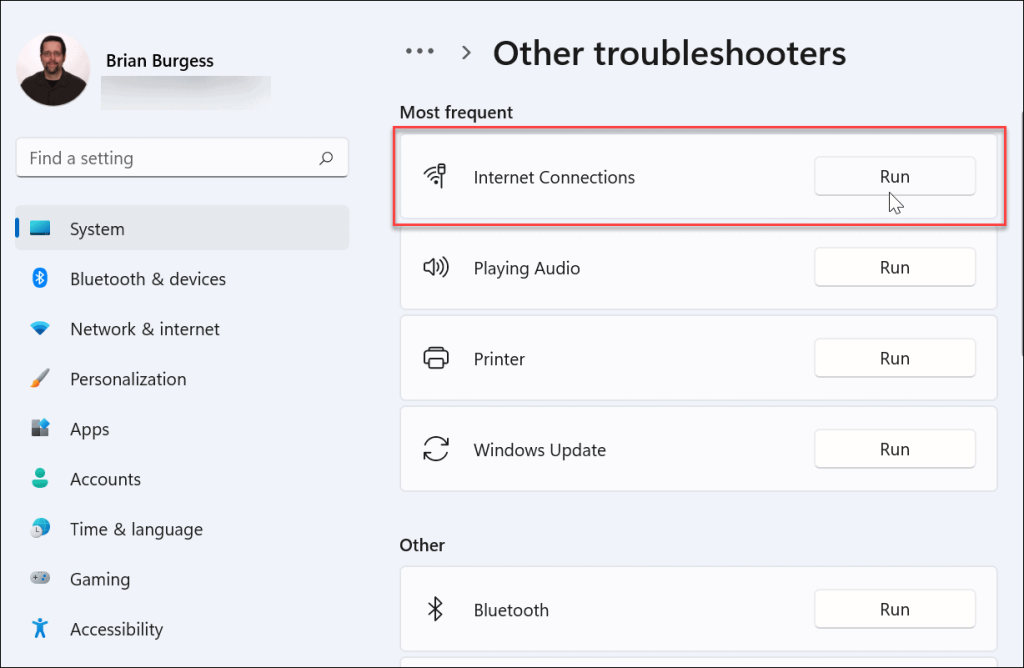
Když se otevře Poradce při potížích s připojením k Internetu , postupujte podle pokynů na obrazovce průvodce. Poradce při potížích běží stejně ve Windows 10 i 11. Pokud problém nebyl identifikován, přejděte k dalším krokům.
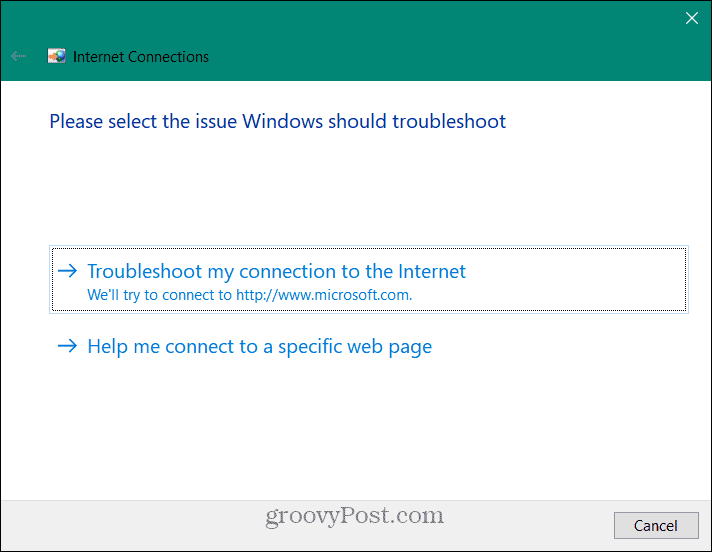
Ručně resetujte síťová připojení
Síťové připojení můžete také resetovat na počítači se systémem Windows 10 nebo 11. Můžete tak odstranit všechna konfliktní nastavení, která by mohla bránit správnému fungování vašeho internetu. Příkazy jsou stejné pro Windows 10 i 11.
Chcete-li ručně obnovit nastavení sítě v systému Windows 10 a 11, postupujte takto:
- Klepněte pravým tlačítkem myši na nabídku Start a z nabídky vyberte Windows PowerShell (Admin) .
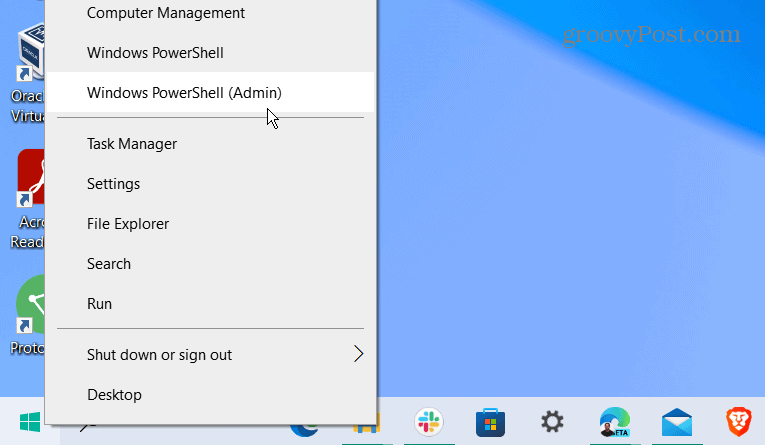
- Když se objeví obrazovka PowerShell , zadejte následující příkazy (v daném pořadí), abyste resetovali síťové připojení.
ipconfig /release ipconfig /flushdns ipconfig /renew netsh winsock reset
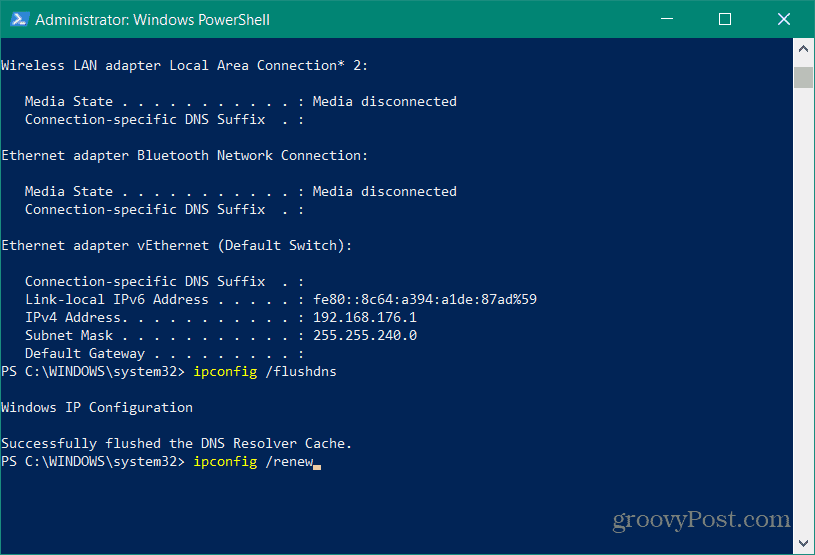
Chcete-li opravit Err_Cache_Miss, deaktivujte mezipaměť Chrome
Pokud máte stále problémy s Err_Cache_Miss v prohlížeči Chrome, další oprava, která stojí za zmínku, je dočasné úplné vypnutí modulu pro ukládání do mezipaměti Google Chrome.
Postup deaktivace ukládání do mezipaměti Chrome:
- Otevřete Chrome a načtěte stránku s chybou Err_Cache_Miss.
- Klikněte na ikonu nabídky se třemi tečkami v pravém horním rohu a z nabídky vyberte Další nástroje > Nástroje pro vývojáře .
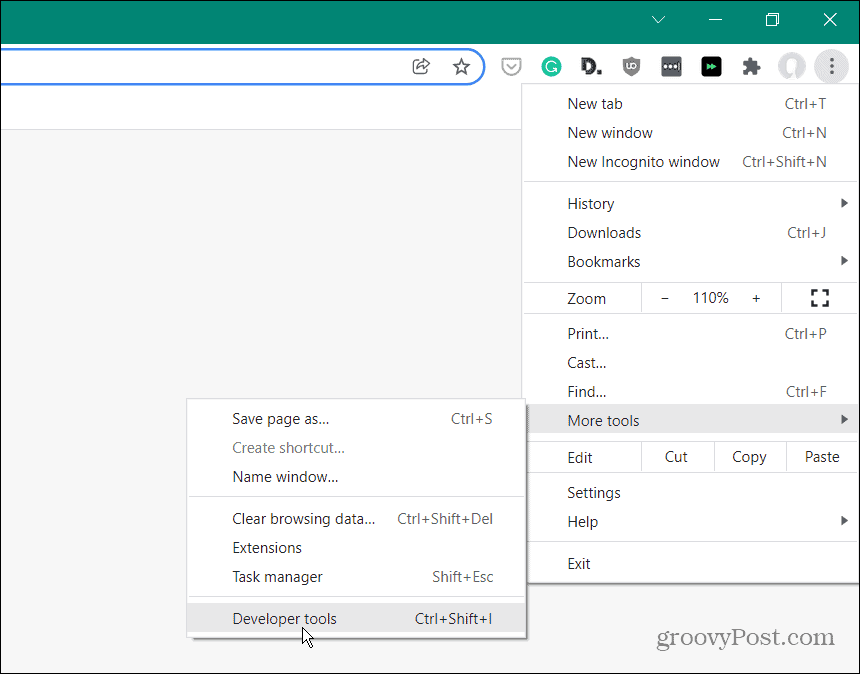
- Dále vyberte kartu Síť a zaškrtněte políčko Zakázat mezipaměť , abyste ji povolili.
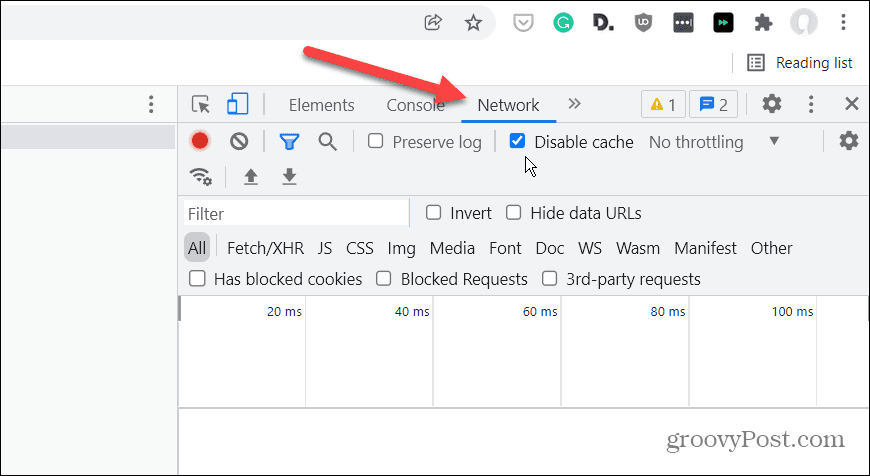
Znovu načtěte stránku s chybou a chyba by se již neměla zobrazovat. Můžete však zjistit, že některá data (jako jsou soubory cookie nebo data formulářů) se nezaznamenají nebo neuloží správně, když je modul ukládání do mezipaměti Chrome vypnutý.
Prevence chyb Google Chrome
S trochou štěstí jedna z výše uvedených možností zastaví nebo opraví chybu Err_Cache_Miss v prohlížeči Google Chrome.
Pokud se vám v Chrome pravidelně objevují chyby, možná budete muset přemýšlet o přechodu na jiný prohlížeč, jako je Firefox nebo Microsoft Edge . Můžete dokonce vyzkoušet beta verzi Chromu .
Pokud se vám podaří opravit váš prohlížeč Chrome, můžete využít některé neuvěřitelné funkce, jako je možnost odesílat média do zařízení Chromecast z vašeho počítače. Pokud žijete ve vícejazyčné domácnosti, můžete také snadno změnit výchozí jazyk v prohlížeči Chrome .
![[VYRIEŠENÉ] „Tomuto vydavateľovi bolo zablokované spustenie softvéru na vašom počítači“ v systéme Windows 10 [VYRIEŠENÉ] „Tomuto vydavateľovi bolo zablokované spustenie softvéru na vašom počítači“ v systéme Windows 10](https://img2.luckytemplates.com/resources1/images2/image-2750-0408150428174.jpg)
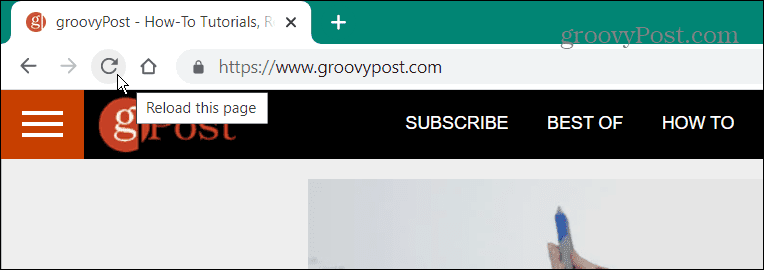
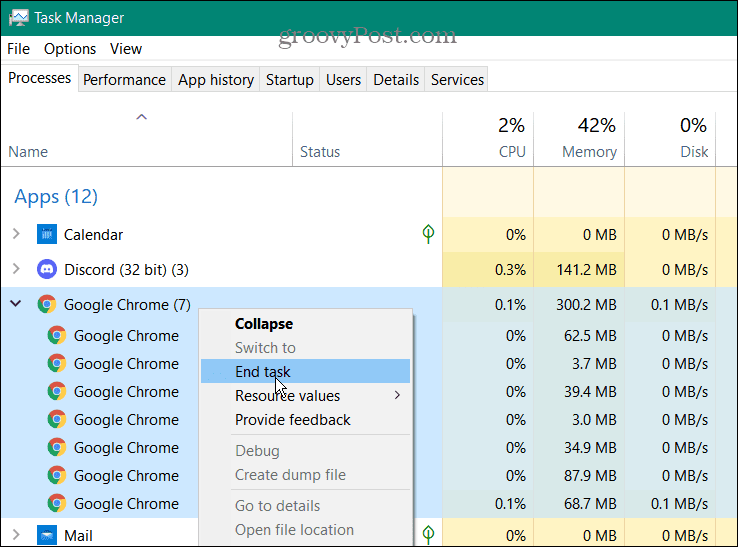
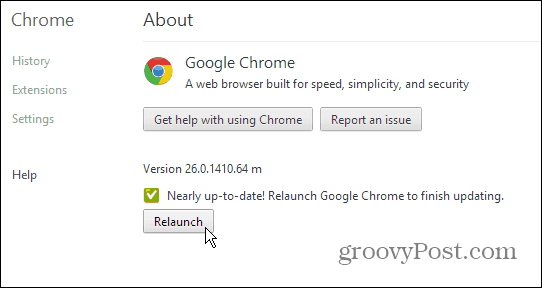
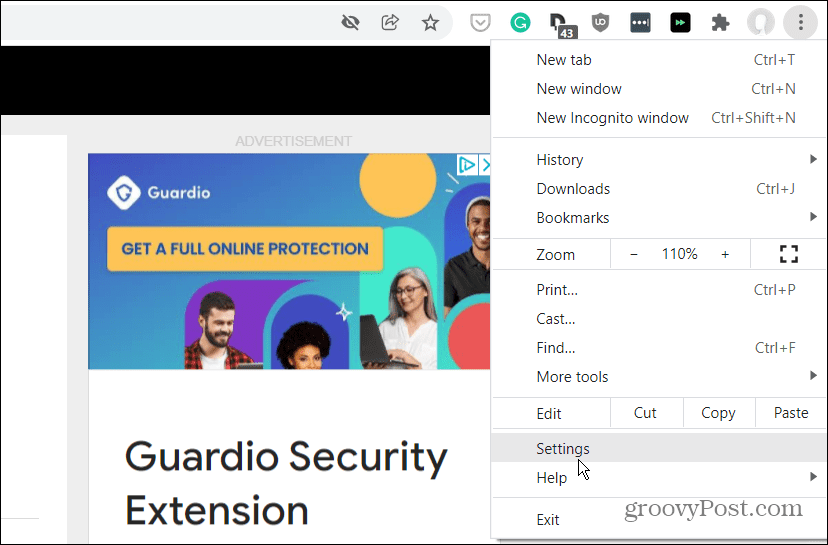
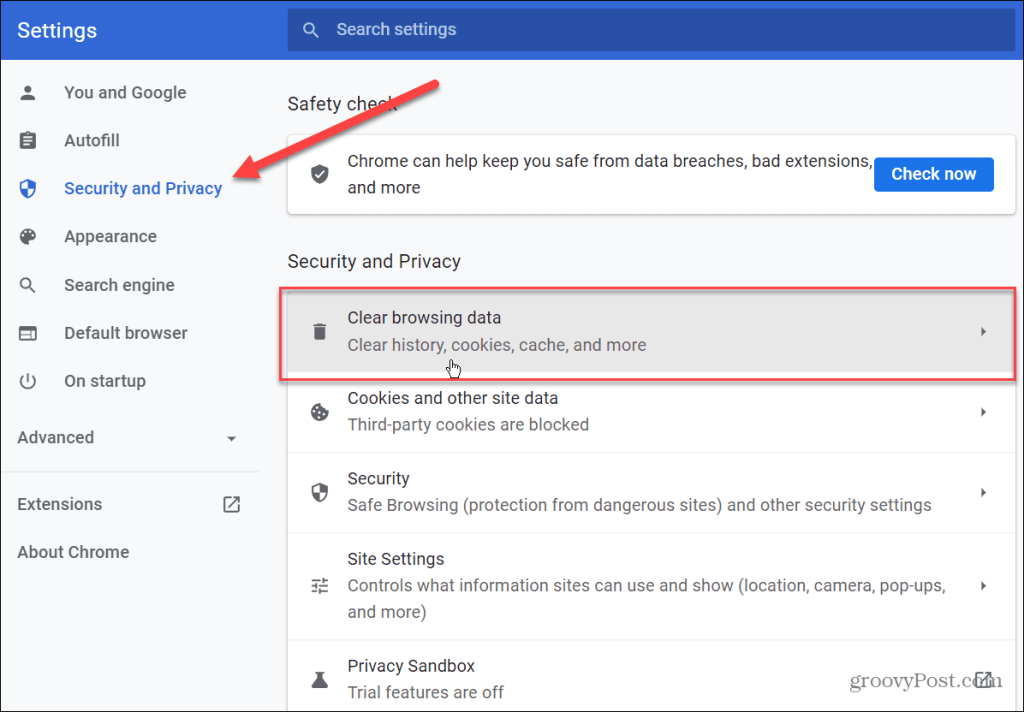
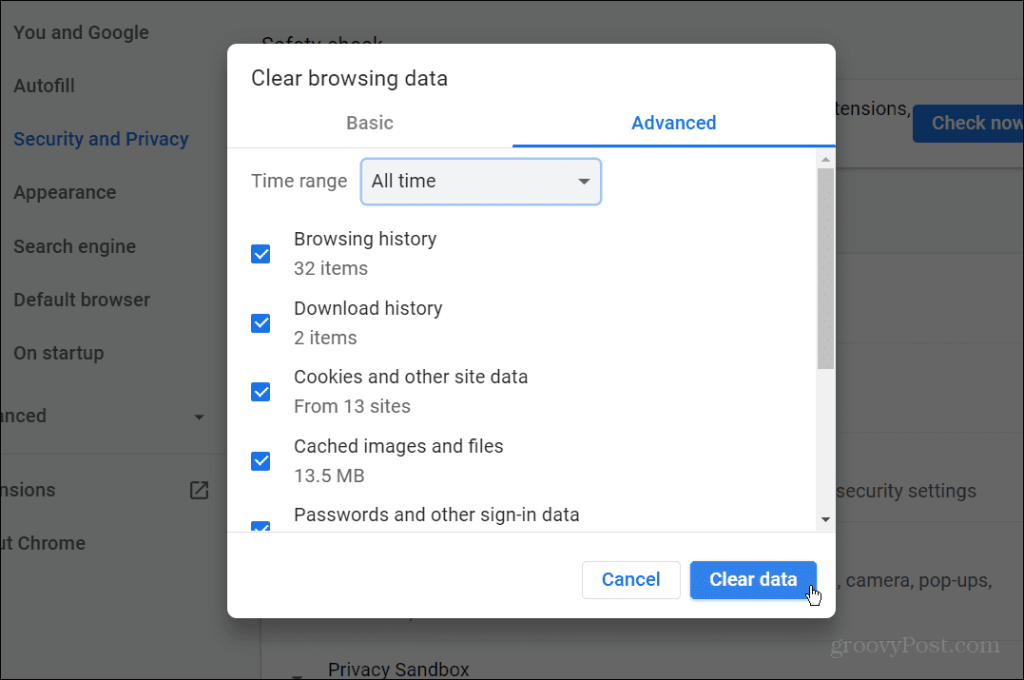
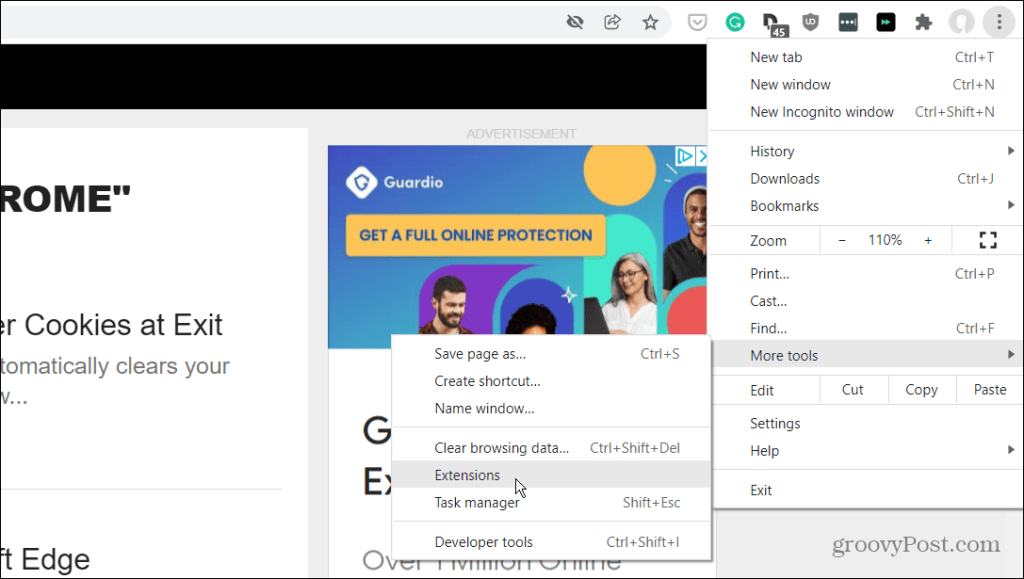
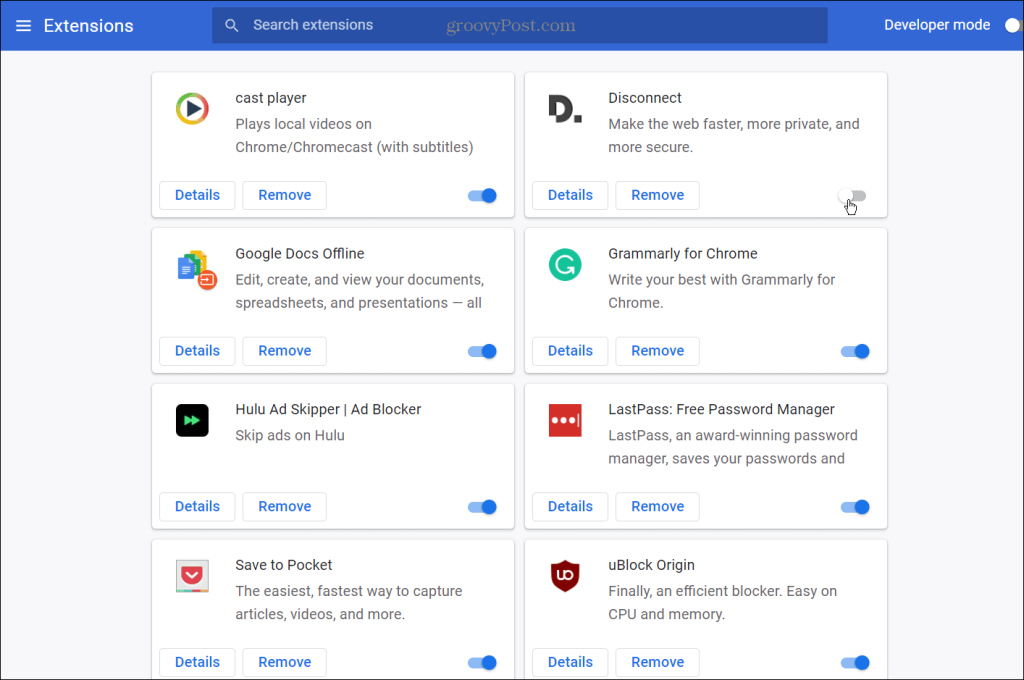
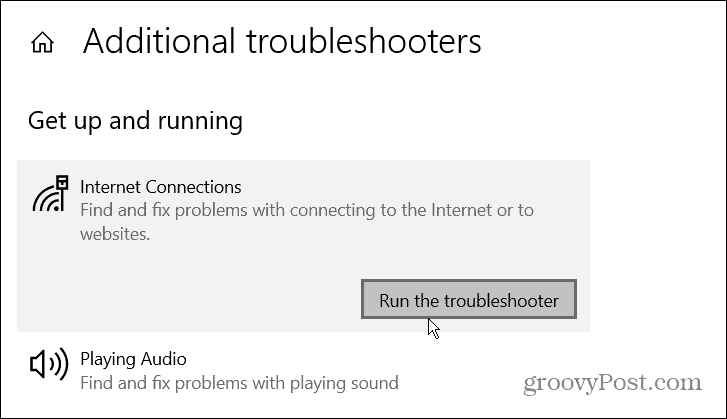
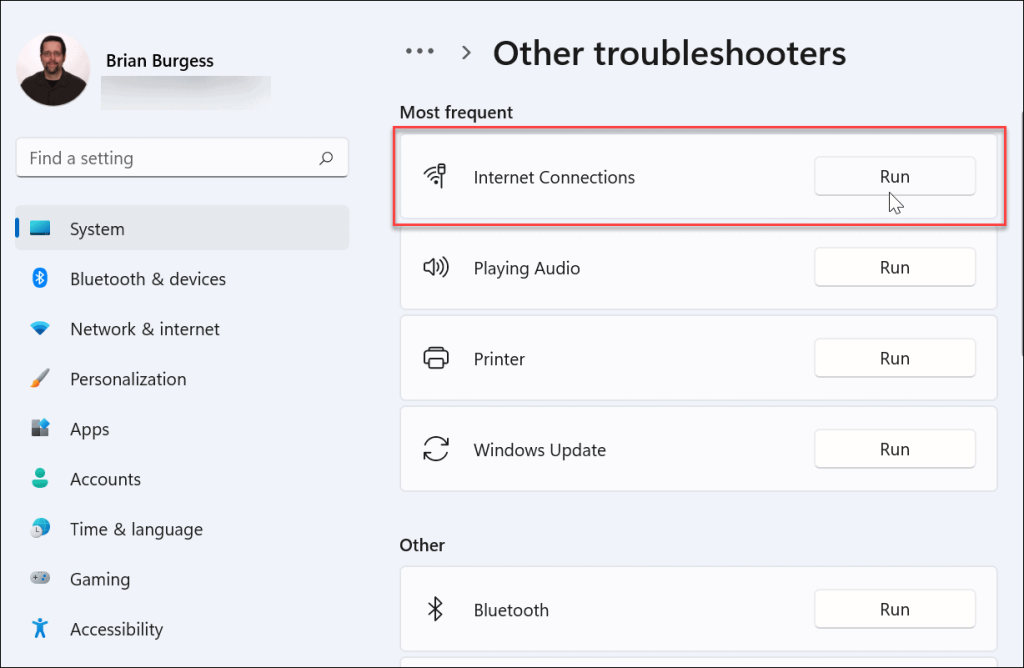
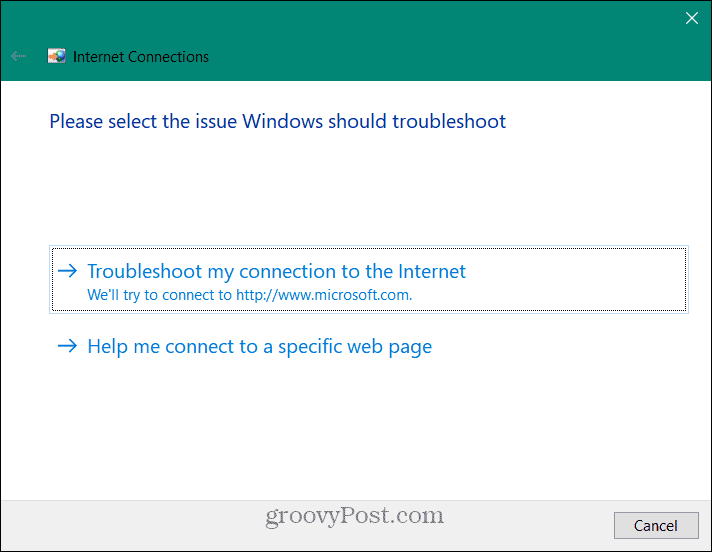
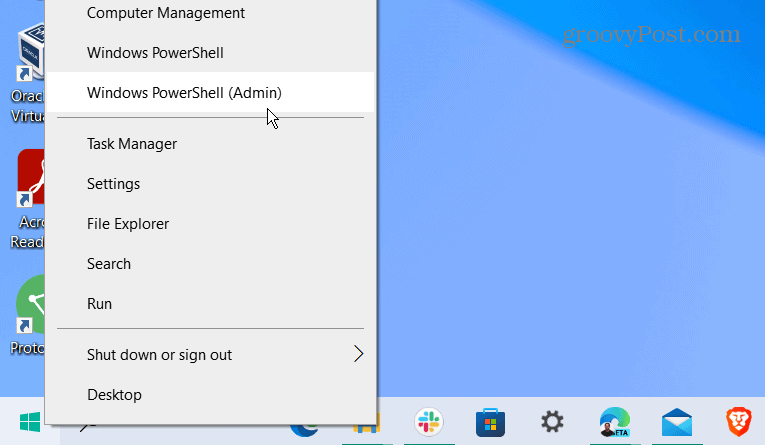
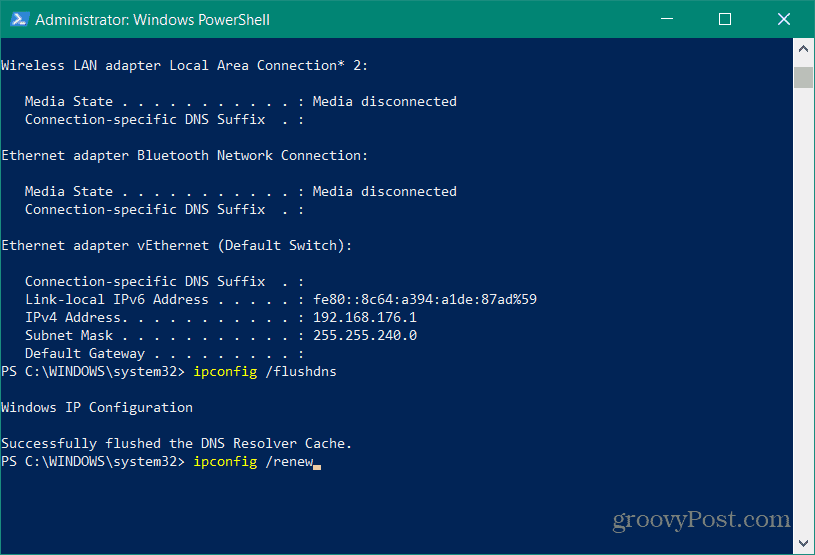
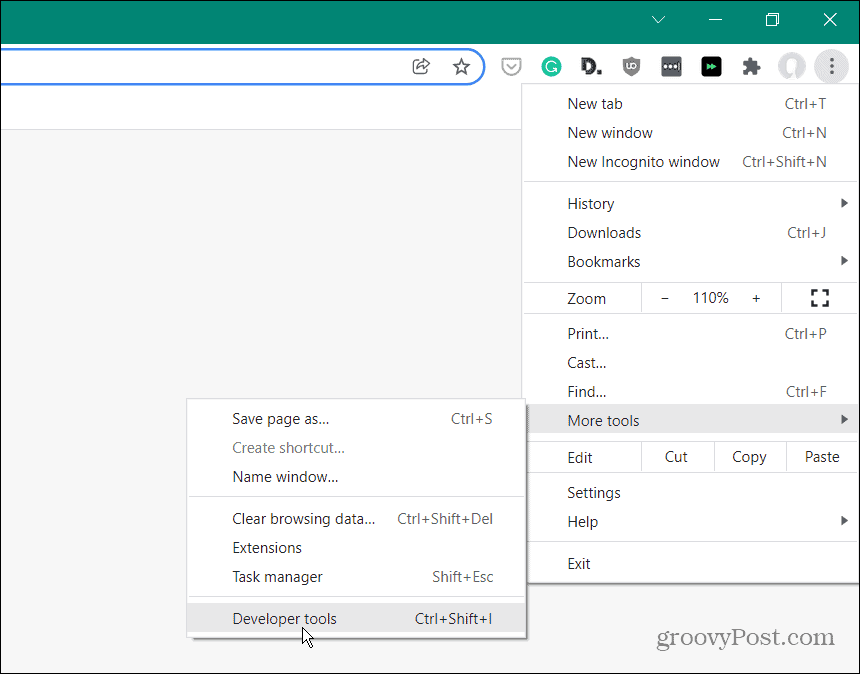
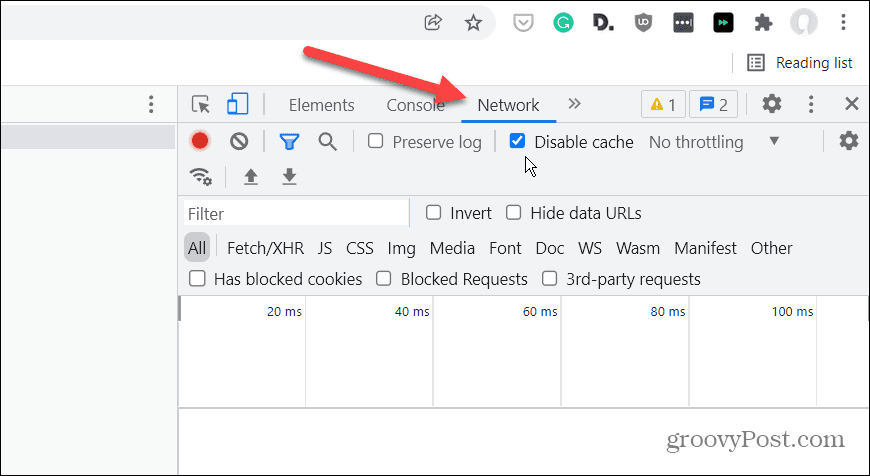

![[OPRAVENÉ] Kód chyby 0x80070035 Sieťová cesta sa nenašla v systéme Windows 10 [OPRAVENÉ] Kód chyby 0x80070035 Sieťová cesta sa nenašla v systéme Windows 10](https://img2.luckytemplates.com/resources1/images2/image-1095-0408150631485.png)






![Chyba 1058: Službu nelze spustit Windows 10 [VYŘEŠENO] Chyba 1058: Službu nelze spustit Windows 10 [VYŘEŠENO]](https://img2.luckytemplates.com/resources1/images2/image-3772-0408151015489.png)